上一篇
建站系统 内容管理 帝国cms的安装—帝国CMS安装教程
- 问答
- 2025-08-01 06:43:36
- 2
🛠️ 手把手教你安装帝国CMS:从零开始搭建内容管理系统
场景引入:
凌晨2点,你盯着电脑屏幕挠头:“老板明天就要看新网站demo,可我连后台都还没搭好…” 别慌!这篇保姆级教程将用最直白的语言,带你30分钟内搞定帝国CMS安装,连咖啡都不用喝第二杯!☕
📦 准备工作清单
-
服务器环境(最低配置):
- PHP 5.6+(推荐7.4)
- MySQL 5.0+
- Apache/Nginx(虚拟主机需支持伪静态)
💡 小技巧:用宝塔面板一键部署环境比手动配置快10倍
-
下载安装包:
前往帝国CMS官网获取最新版(2025年8月版本号为v9.0),解压后得到三个文件夹:upload(核心文件)docs(说明书)tools(小工具)
🚀 四步安装流程
步骤1️⃣ 上传文件到服务器
用FTP工具(如FileZilla)将upload内所有文件扔到网站根目录,
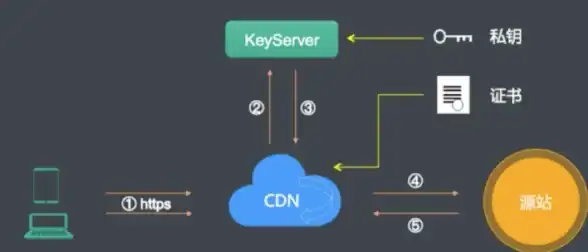
- 本地测试:
D:\wwwroot\empirecms - 线上环境:
/home/www/empirecms
⚠️ 注意:别把upload文件夹本身传上去!要传里面的内容
步骤2️⃣ 创建数据库
在宝塔面板或phpMyAdmin新建数据库,记下这三要素:
- 数据库名:
empirecms_db(自拟) - 用户名:
ecms_user - 密码:
建议用生成器创建强密码
步骤3️⃣ 运行安装向导
浏览器访问你的网站地址,自动跳转到安装页面:
- 环境检测:全绿勾才能继续,红叉需联系主机商解决
- 数据库配置:
- 主机地址通常填
localhost - 表前缀建议保留
phome_(防冲突)
- 主机地址通常填
- 管理员设置:
- 账号别用
admin(容易被爆破) - 密码至少“字母+数字+符号”组合
- 账号别用
步骤4️⃣ 删除安装锁
安装完成后务必:

- 删除
/e/install文件夹 - 修改后台路径(默认
/e/admin可改成/e/你的名字拼音)
🔧 常见翻车现场救援
- 白屏/500错误:检查
php.ini是否开启short_open_tag - 数据库连不上:确认MySQL服务是否运行
- 验证码不显示:GD库没安装或PHP版本过高
🎉 收尾彩蛋
现在访问后台,你会看到帝国CMS经典的蓝色界面,试试这些操作:
- 在“系统设置”里开启静态页生成(SEO必备)
- “栏目管理”中新建个测试栏目
- “信息发布”里写篇带图片的文章
✨ 成就感提示:到这里你已经打败了90%的建站新手!
最后叮嘱:
记得定期备份数据库(帝国自带备份功能),下次更新教你怎么用“灵动标签”实现炫酷首页效果~ 有问题的评论区见,看到必回! 💬
本文由 义忆灵 于2025-08-01发表在【云服务器提供商】,文中图片由(义忆灵)上传,本平台仅提供信息存储服务;作者观点、意见不代表本站立场,如有侵权,请联系我们删除;若有图片侵权,请您准备原始证明材料和公证书后联系我方删除!
本文链接:https://vps.7tqx.com/wenda/502479.html
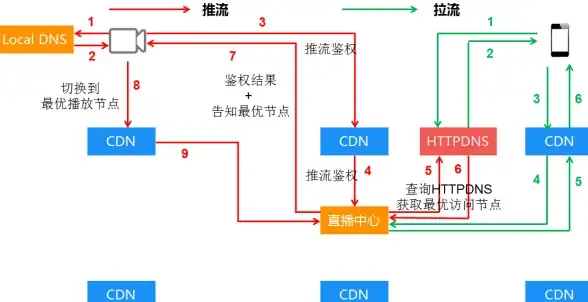








发表评论